Reklaam
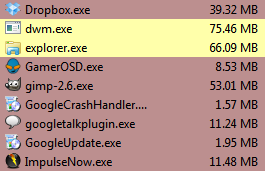 Windowsi tegumihaldur Kohandage Windowsi tegumihaldur vastavalt oma tegutsemisvõimalustele funktsiooni Task Manager Modder abil Loe rohkem on kujunenud mõistlikult heaks utiliidiks. See pakub palju teavet selle kohta, mida teie arvuti igal konkreetsel hetkel teeb; kuvatakse töötavad programmid, protsessori koormus ja võrgutegevus.
Windowsi tegumihaldur Kohandage Windowsi tegumihaldur vastavalt oma tegutsemisvõimalustele funktsiooni Task Manager Modder abil Loe rohkem on kujunenud mõistlikult heaks utiliidiks. See pakub palju teavet selle kohta, mida teie arvuti igal konkreetsel hetkel teeb; kuvatakse töötavad programmid, protsessori koormus ja võrgutegevus.
Sellel, mida Windows Task Manager teie heaks teha saab, on aga piiranguid. Kui olete huvitatud arvuti sisemise töö tõelistest vastikutest detailidest, vajate midagi paremat, tugevamat, kiiremat - midagi sellist Protsessi häkker.
Protsesside jälgimine
Protsessi häkkerite installimisel ja avamisel kuvatakse teile aken, millel on kolm vahekaarti. Nad on - vasakult paremale - Protsessid, teenused ja Võrgustik.
Protsessid 3 tööriista Windowsi protsesside paremaks haldamiseks Loe rohkem on vahekaart, mis avatakse vaikimisi kõigepealt. Nagu Windowsi tegumihaldur, näitab ka see protsessi häkkerite vahekaart kõiki teie arvutis praegu töötavaid programme ja rakendusi. See hõlmab programme, mis töötavad esiplaanil, ja neid, mis töötavad taustal.
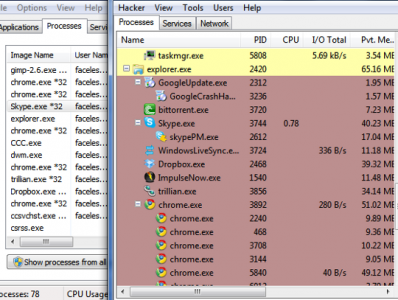
Siin on paar funktsiooni, mis muudavad Process Hackeri kasulikumaks kui Windows Task Manager. Protsessi häkkeris kuvatav teave on jaotatud puudeks (peate selle lubama Kuva kõik protsessid selle kuvamiseks), mis näitavad, millised praegu avatud protsessid üksteisele sõltuvad.
Näiteks sulgemine explorer.exe põhjustab Windowsis tavaliselt ka paljude teiste programmide sulgemise ja taaskäivitamise. Need programmid on loetletud jaotises explorer.exe protsessis Hacker, nii et teate lühidalt, et sulgemine toimub explorer.exe tõenäoliselt need programmid lõpetatakse.
Protsesside häkkerid töötlevad ka värvikoodide protsesse. Värvikoodidiagrammi leiate aadressilt Häkker -> valikud -> esiletõstmine. See võimaldab teil kiiresti kindlaks teha, kas programm on süsteemiprotsess, eelistatud programm jne. See teave võib olla kasulik taustprogrammide jahtimisel, mis pole hädavajalikud.
Hea teenindus
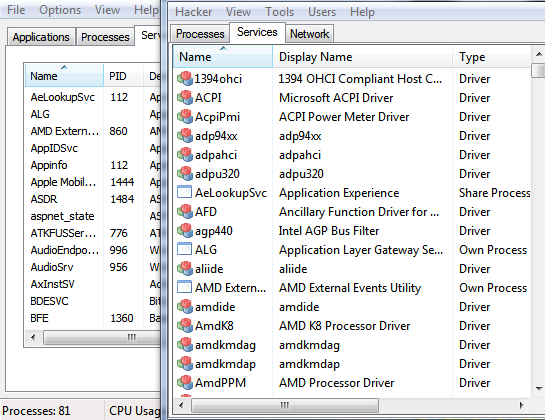
Teenindus vahekaardil Process Hacker kuvatakse kõik teie arvutis olevad erinevad Windowsi teenused (enamik neist on draiverid). See on äärmiselt üksikasjalik ja sisaldab teavet, mida Windows Task Manager ei näita. Protsesside häkker pakub ka kasulikku teavet teenuse hetkeseisu kohta. Parempoolne teave kirjeldab teenuse tüüpi (draiver või protsess) teenuse praegust olekut (töötab või peatatud) ja seda, kuidas teenus on seatud käivitama (alglaadimine, nõudmine või automaatne).
Protsessi häkkeris on nii palju teenindusteavet, et ausalt öeldes võib see segadusse ajada isegi üldiselt asjatundliku arvutikasutaja jaoks. Ma soovitan enne selle sügavuti süvenemist sortida vahekaardi Teenus käitamise / seiskamise järgi, kuna tavaliselt on kõige olulisemad töötavad teenused.
Võrgustiku üksikasjad
Võib-olla on protsessi häkkerite selgeim eelis Windowsi tegumihalduri ees leitav saidist Võrgustik sakk. Windows Task Manageril on muidugi ka vahekaart Võrk, kuid see näitab ainult üldist võrgukasutust.
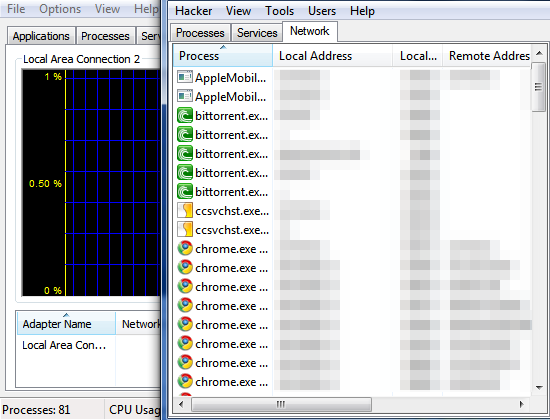
Protsessi häkker läheb palju sügavamale. Võrgu üldise kasutamise näitamise asemel pakub see võrgu kohta põhjalikku teavet ühendused, millel teie arvuti on avatud, kaasatud IP-aadressid ja protokoll kasutatud. Vahekaart - nagu kõik vahekaardid - värskendatakse reaalajas ja Process Hacker tõstab esile ühendused, mis on täiesti uued või hiljuti katkestatud.
Siin on funktsionaalsus täiustatud, kuid see võib olla kasulik võrguprobleemide tõrkeotsinguks või programmi otsimiseks, mille kohta arvatakse, et ta pääseb Internetti ilma teie loata.
Muud kasulikud omadused
Üks minu lemmikfunktsioone protsessi häkkeris on võime otsida protsessi selle nime järgi. Ütleme näiteks, et mingil põhjusel tahan leida oma arvutist kõik Dropboxi käitamisega seotud asjad. Saan seda teha minnes Häkker -> käepidemete ja DLL-ide leidmine ja siis tippige sisse Dropbox. Kõik sellega seotud protsessid hüppavad üles!

Protsesside häkker võib leida ja lõpetada ka protsesse, mida üritatakse teie arvutis varjata, näiteks Troojalased või Rootkiti tarkvara Kuidas vabaneda trooja hobuse viirusest, mis ei lähe kuhugi minema Loe rohkem . Sellele utiliidile pääsete juurde klõpsates nuppu Tööriistad -> Varjatud protsessid. Kõik aktiivsed peidetud protsessid on punasega esile tõstetud ning saate need seejärel valida ja proovida neid lõpetada. See pole just turvakomplekt ja ma ei soovita seda teie ainsaks vahendiks pahavara vastu võitlemisel, kuid see võib olla mugav.
Lõpuks sisaldab Process Hacker selliseid graafikuid nagu Windows Task Manager. Neile pääseb juurde klõpsates nuppu Vaade -> Süsteemi teave. See on üks valdkond, kus Windowsi tegumihaldur on tegelikult parem, kuna graafikud on suuremad ja selgemad.
Järeldus
Protsessi häkker on suurepärane programm ja palju võimekam kui Windows Task Manager. Selle kasutamine võib olla segadusttekitav selle detailsuse taseme tõttu, nii et ole valmis õppimiskõveraga tegelema, kui sa pole veel hästi kursis sellega, mida „protsessid” ja „teenused” teevad. Kui olete asjade rippuma hakanud, leiate, et Process Hacker on peaaegu igal viisil parem kui Windows Task Manager.
Matthew Smith on Portland Oregonis elav vabakutseline kirjanik. Ta kirjutab ja toimetab ka Digital Trendsi jaoks.
